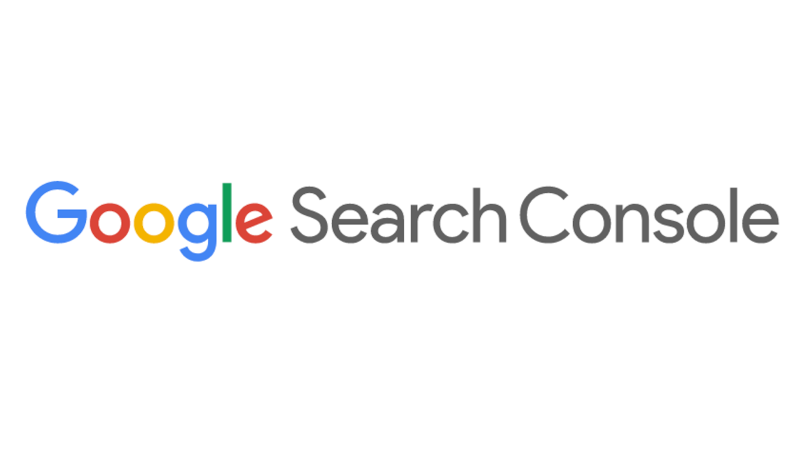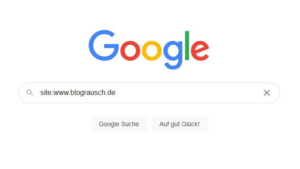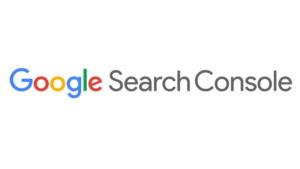Was genau ist die Google Search Console?
Hinter dem Tool “Google Search Console” verbirgt sich das ehemalige Tool „Google Webmaster Tools“, das im Mai 2015 in “Google Search Console” umbenannt wurde.
Die Google Search Console ist ein kostenloses Analyse-Tool von Google, dass Webseitenbetreiber wie dir dabei hilft, zu verstehen wie Google deine Website bewertet.
Mit Hilfe der dadurch gewonnen Daten kannst du dein Ranking in den Google SERPs durch geeignete SEO-Maßnahmen (Search Engine Optimization) optimieren und so auch deinen Traffic steigern.
Dabei stellt dir die Google Search Console als Analysetool allerdings nur reine Daten zur Verfügung, das bedeutet, du kannst mit dem Tool keine SEO-Maßnahmen direkt umsetzen. Die Daten stellen aber eine enorm gewichtige Grundlage für deine SEO-Maßnahmen dar, die du unbedingt berücksichtigen solltest.
Als Analysetool kannst du vielfältige Einsichten über deine Website erlangen, z.B.
- Suchanalyse (z.B. über welche Keywords sind die Suchmaschinennutzer auf eure Website gelangt)
- Sicherheit
- Nutzerfreundlichkeit
- Daten zur Indexierung deiner Website (z.B. welche Webseiten wurden in die Indexierung von Google aufgenommen und werden damit überhaupt für die SERPs berücksichtigt)
- Infos zum Crawling (z.B. wo gibt es Probleme beim Crawling in deiner Website, weil sie z.B. nicht richtig gelesen werden kann)
- Interne und externe Verlinkungen
- Probleme bei den Verlinkungen (z.B. durch sog. Broken- oder Dead-Links)
- Sitemap, robots.txt einsehen
- Abstrafungen (manuelle Maßnahmen)
Zudem kann dich das Tool bei Fehlern auf deiner Website automatisch informieren.
Die Suchanalyse ist dabei ein sehr wichtiges Tool. Damit kannst du die Begriffe einsehen, über die deine Website in den organischen (unbezahlten) Suchen erscheint.
Die Google Search Console kann zudem problemlos mit anderen Google Tools wie Google Analytics und Google Ads verbunden werden.
Damit deine NEUE Domain überhaupt von Google gefunden wird und damit auch in den Google SERPs auftauchen kann, solltest du deine Domain und die möglichen Varianten bei Google anmelden. Dies geschieht ebenfalls mithilfe der „Google Search Console“.
Die Google Search Console findest du hier.
Tipp:
In der Search Console kannst du zudem eine XML-Sitemap hochladen. Dadurch ermöglichst du Google deine Internetseite noch besser indexieren zu können, indem du den Google Crawler gewissermaßen lenken kannst.
Ist die Verwendung der Google Search Console überhaupt DSGVO konform?
Es stellt sich bei der Nutzung der Google Search Console die Frage, ob dies DSGVO-konform erfolgen kann.
Dazu schauen wir uns mal an, welche Daten du überhaupt von Google übermittelt bekommst.
Bei der Google Search Console stammen die Daten, die die Search Console generiert und verarbeitet, nur von der Google Suchmaschine. Es werden somit keine über die Google Suchmaschine hinausgehende Daten gesammelt. Das bedeutet, dass keine weiteren Daten mehr erhoben werden, wenn der Suchmaschinen-Nutzer die Google Suchmaschine verlässt. Du erhältst somit keinerlei Trackingdaten von Suchmaschinen-Nutzern.
Dadurch, dass der Suchmaschinen-Nutzer die Google Suche benutzt, stimmt er dieser Datennutzung auch zu. Will er dies nicht, muss er sich nach alternativen Suchmaschinen umschauen, die keine Daten über die jeweilige Suche speichern.
Des Weiteren werden keine personenbezogenen Daten, insbesondere IP-Adressen, von Google an die Nutzer der Search Console weitergegeben. Rückschlüsse auf mögliche Nutzer sind somit auch nicht möglich.
Somit ist die Nutzung der Daten aus der Google Suche durch die Zustimmung zur Verwendung der Daten gedeckt. Zudem werden personenbezogene Daten nicht an den Nutzer der Google Search Console weitergegeben.
Ob das Einholen und Nutzen der Daten durch Google wirklich 100%ig datenschutzkonform erfolgt kann wahrscheinlich niemand, außer Google selbst oder große Datenschutzbehörden, beantworten.
Wir sind aber der Meinung, dass du als Nutzer der Search Console DSGVO-konform das Tool nutzen kannst.
Und da du auch nicht die Daten auf deiner Website erfasst, die genutzten Daten auch keine personenbezogenen Daten sind, brauchst du die Verwendung auch nicht in der Datenschutzerklärung deiner Website zu integrieren.
Für eine rechtssichere Auskunft solltest du aber einen Fachanwalt konsultieren.
Eine Domain bei der Google Search Console anmelden
Damit du die Google Search Console nutzen kannst, benötigst du zwei Dinge:
- Ein Google Konto
- Einen Nachweis/Bestätigung, dass du der Website-Betreiber bist
Beides kannst du bei der Anmeldung der Search Console vornehmen. Das heißt, du kannst dir das Google Konto direkt bei der Anmeldung zur Search Console mit anlegen. Für die Bestätigung, dass du der Website-Betreiber bist, stehen dir mehrere Möglichkeiten zur Verfügung. Darauf kommen wir später zurück. Jede der Möglichkeiten verlangt aber, dass du dich in die Administrationsebene deiner Website bei deinem Webhosting Anbieter einloggst.
Ok, nun kann es losgehen.
Zuerst folgst du folgendem Link, um auf die Startseite der Google Search Console zu gelangen.
Du gelangst dann auf die Startseite der Google Search Console.
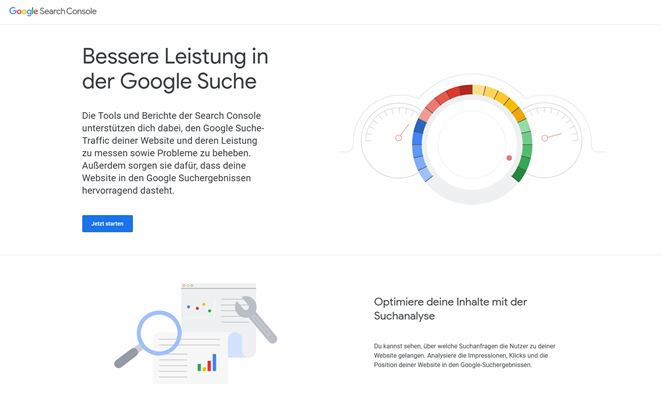
Nach einem Klick auf den blauen Button „Jetzt starten“ öffnet sich folgendes Fenster.
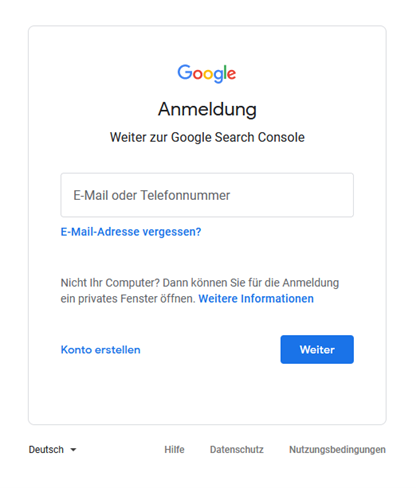
Hast du bereits ein Google Konto, dann gibst du wie gewohnt deine E-Mail-Adresse (oder Telefonnummer) ein, klickst auf „Weiter“ und gibst anschließend dein Passwort ein.
Falls du noch kein Google Konto besitzt, musst du unten links auf „Konto erstellen“ klicken.
Dann öffnet sich ein kleines Pop-up und du musst eine Auswahl treffen, ob du das Konto für dich („Für mich selbst“) oder für dein Unternehmen („Für mein Unternehmen“) erstellen möchtest.
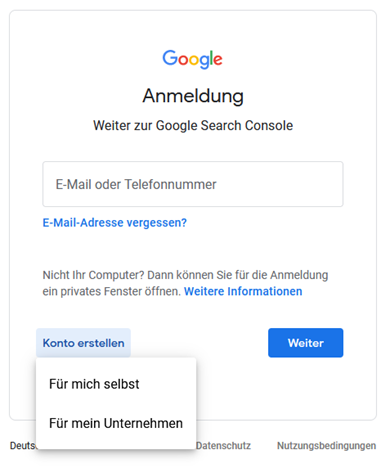
Nehmen wir mal an, du wählst „Für mich selbst“ aus, dann öffnet sich ein weiteres Fenster, indem du folgende Angaben über dich tätigen musst: Vorname, Nachname, E-Mail-Adresse (entweder kannst du dabei direkt auch eine neue „gmail.com“ Adresse erstellen oder eine andere deiner bestehenden E-Mail-Adressen nutzen). Zudem musst du noch ein Passwort festlegen und es wiederholen.

Anschließend auf den blauen Button „Weiter“ klicken.
Nun wirst du gefragt, welchen Property-Typ du anmelden möchtest, „Domain“ oder „URL-Präfix“.
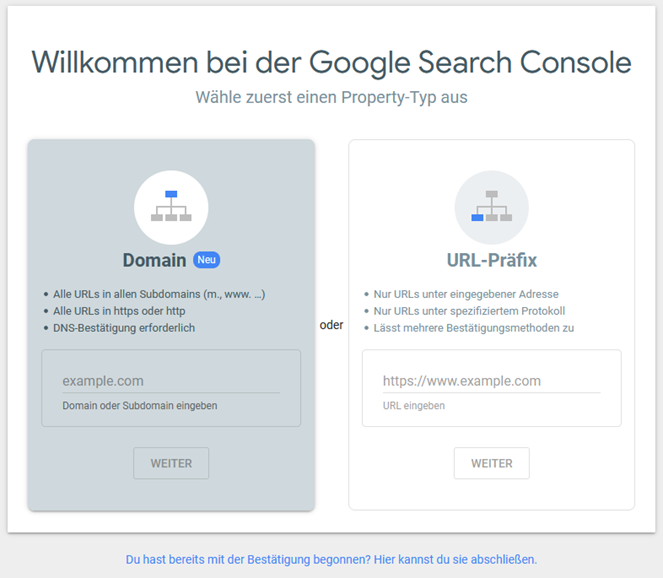
Google Search Console: Welchen Property-Typ soll ich wählen, Domain oder URL-Präfix?
Wenn du es bis zu diesem Punkt geschafft hast, stellt sich dir wahrscheinlich die Frage, was sind die Unterschiede der Property-Typen und welchen soll ich für meinen Blog auswählen.
URL-Präfix
Bei dem Property-Typ „URL-Präfix“ werden nur einzelne URLs erfasst und auch nur deren Daten erfasst. Daher musst du für jede URL auch eine eigene Property anlegen, also z.B. eine für „https://blograusch.de“, eine für „https://www.blograusch.de“ oder auch eigene für Subdomains wie „https://wiki.blograusch.de“.
Vorteile:
- Jede einzelne deiner Websites, z.B. „https://www.blograusch.de“, „https://wiki.blograusch.de“, etc. lässt sich separat analysiere und wird nicht mit den anderen vermischt in einem Report.
- Du hast mehrere Bestätigungsmöglichkeiten für die Inhaberschaft der Domains. Neben dem DNS-Eintrag wie beim Property-Typ „Domain“, hast du noch die Möglichkeiten über eine HTML-Datei, Meta-Tag, Verknüpfung mit einem bestehenden Google Analytics, Google Tag Manager oder Google Ads Account.
Nachteile:
- Du musst für alle deine Domain-Varianten eine eigene Property anlegen. Somit musst du für jede Variante der URL: http und https, www und ohne www, mobile Website (m.) eine eigene Property anlegen.
Domain (Property)
Als neue Variante des Anlegens einer Property in der Google Search Console, wird dir nun auch der Property-Typ „Domain“ angeboten.
Durch das Anlegen einer „Domain“ Property werden alle Varianten deiner Domain (http, https, ftp, www, ohne www, Subdomains, mobile Website (m.)) in nur einem Schritt erfasst.
Vorteile:
- Du kannst dir das Anlegen von (vielen) einzelnen URL-Präfixen ersparen.
Nachteile:
- Deine Websites werden nur geclustert und nicht einzeln dargestellt.
- Du kannst diesen Property-Typ in der Search Console nicht mit Google Analytics verknüpfen.
- Du kannst für die Bestätigung der Inhaberschaft der Domain nur die DNS-Bestätigung (Datensatz) Methode nutzen. Das bedeutet, du musst bei demjenigen, der dir die Domain eingetragen hat, z.B. dein Webhosting-Anbieter, einen DNS-Eintrag erwirken. Dies ist je nach Anbieter umständlich bis gar nicht möglich. Darüber solltest du dich daher im Vorfeld bei deinem Anbieter informieren.
- Du kannst dir in der Google Search Console nur maximal 1000 Datensätze (z.B. für Webseiten oder Keywords) im Bericht „Leistung“ pro Tag ansehen. Das bedeutet, wenn du eine sehr große Website mit vielen Keywords hast, kannst du eventuell nicht alle Keywords in dem Report sehen.
- Zudem kann eine über die Domain-Variante angelegte Property nicht in der alten Search Console genutzt werden (Google Webmaster Tools), um dort die nur dort erhältlichen Tools wie das Disavow-Tool (Links für ungültig erklären) zu verwenden.
Fazit:
Für kleine Website Projekte bist du mit dem Property-Typ „Domain“ gut bedient, vor allem, wenn du nicht alle Analysemöglichkeit nutzen möchtest, die es gibt.
Zudem hast du hierbei viel mehr Möglichkeiten, deine Domain-Inhaberschaft zu bestätigen.
Bist du mehr an einer tieferen Analyse deiner Website interessiert, indem du auch die einzelnen Websites wie Subdomains einzeln analysieren möchtest und auch die Search Console mit Google Analytics verknüpfen möchtest, dann solltest du den Property-Typ „URL-Präfix“ wählen. Der größte Vorteil hierbei ist vor allem, dass die so erstellte Property mit Google Analytics verknüpft werden kann und so zusammen mit den Daten der Search Console tiefere Einblicke erlaubt.
Bist du dir unsicher, lege einfach beide Property-Typen an und schau mit welcher Art der Analyse du besser zurechtkommst. Zudem kannst du neben der „Domain“ Property auch noch einzelne Websites als „URL-Präfix“ Property anlegen. Dann kannst du diese URL-Präfixe auch mit Google Analytics verknüpfen. Somit ist es nicht schlimm, wenn du dich nicht direkt für den „richtigen“ Property-Typ entscheidest, du kannst alles nachträglich ändern und/oder parallel laufen lassen.
Google Search Console – Property anmelden
Je nachdem welchen Property-Typ du nehmen möchtest, musst du deine URL oder Domain so in das Eingabefeld eingeben, wie es dort beispielhaft dargestellt ist. Ich habe mich im vorliegenden Fall für den Property-Typ „URL-Präfix“ entschieden und daher meine Haupt-URL „https://www.blograusch.de“ eingegeben (siehe unten).

Du solltest auch mit der Eingabe der Haupt-URL mit „https://“ anfangen und anschießend die alternativen URLs eingeben (http:// ohne s, www und ohne www, mobile Sites, etc.).
Hast du den Property-Typ „Domain“ ausgewählt, musst du nur die Domain mit „www“ oder ohne „www“ eingeben (je nachdem wie deine Domain lautet) und kein „https://“ davor.
Nach dem Klick auf den Button „Weiter“ erscheint dann das Fenster „Inhaberschaft bestätigen“.
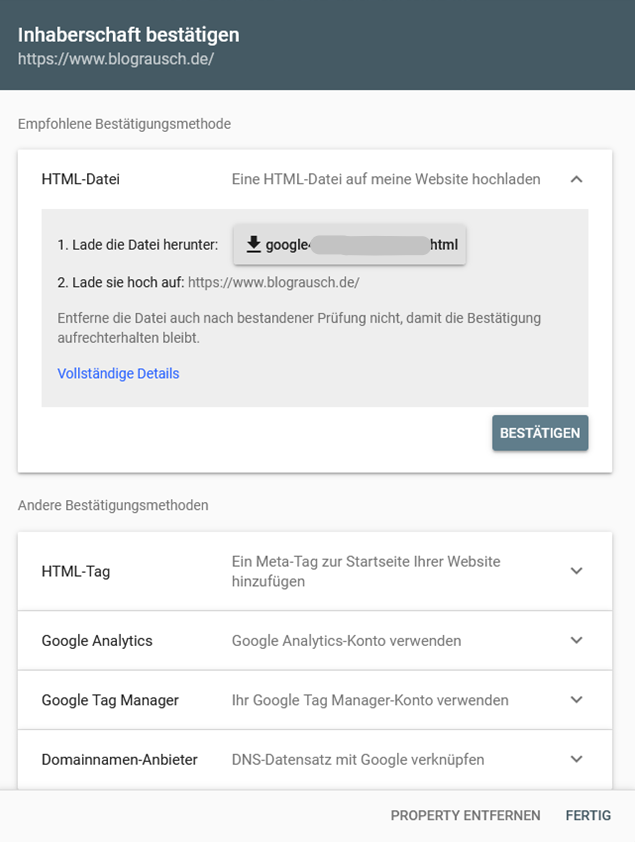
Wie du siehst, empfiehlt Google die Bestätigungsmethode per „HTML-Datei“.
Alternativ kannst du aber auch die folgenden alternativen Bestätigungsmethoden auswählen:
- HTML-Tag
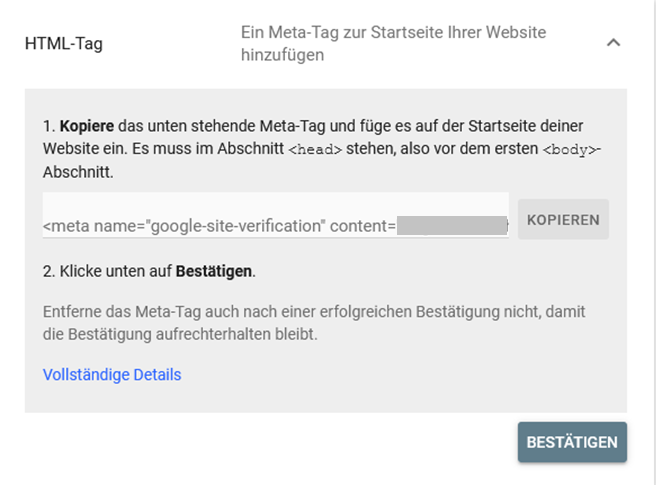
- Google Analytics
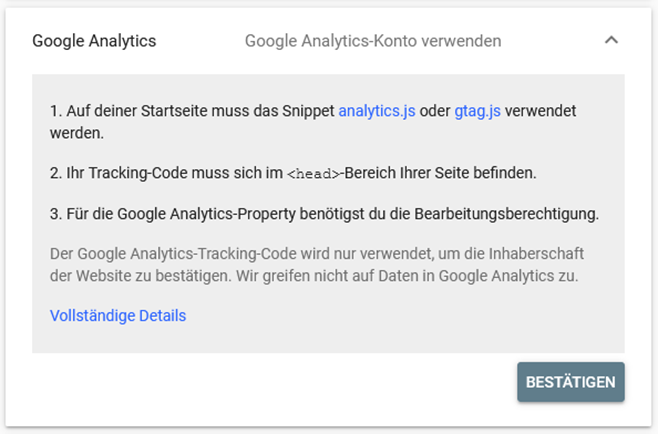
- Google Tag Manager
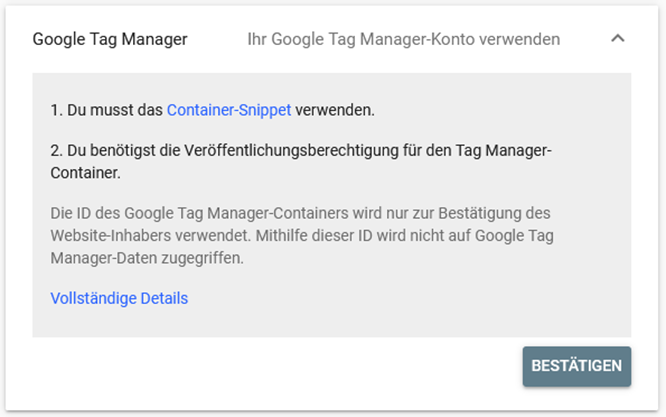
- Domainnamen-Anbieter
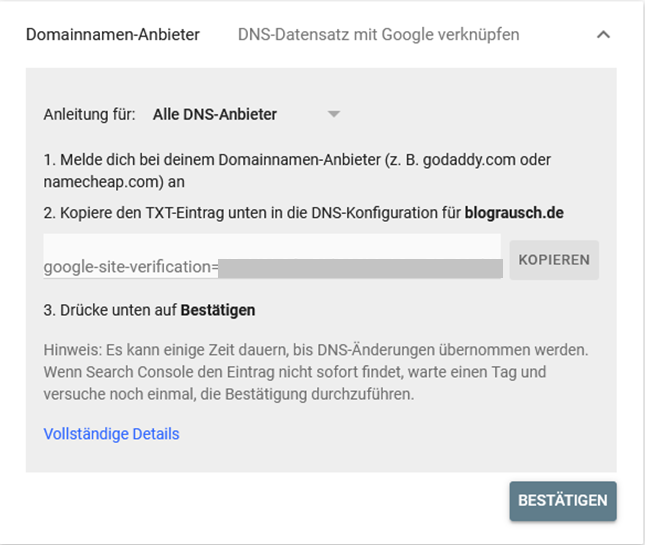
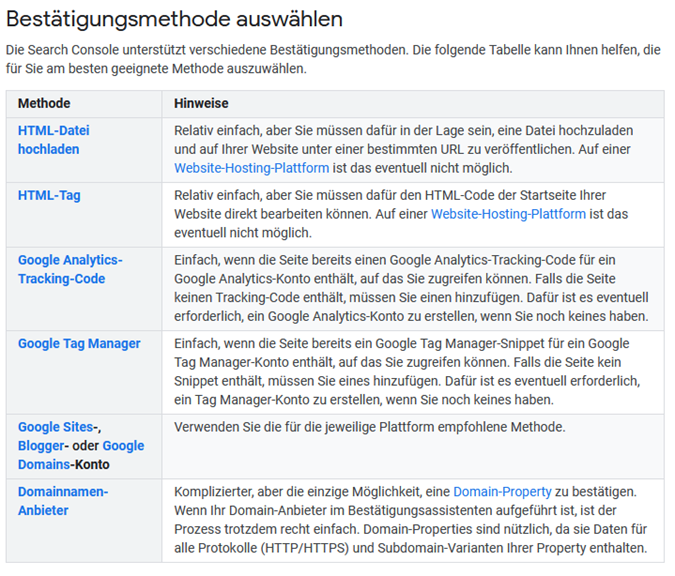
Ich habe mich nun für die Bestätigungsmethode per „HTML-Datei“ entschieden und per Klick auf den Button mit dem Dateinamen, die Datei auf meinen Computer, genauer gesagt, den Desktop kopiert.
Nun öffnest du einen weiteren Tab oder Fenster in deinem Browser. In dem neuen Tab/Fenster rufst du jetzt den Zugang zu deinem Web-FTP Zugang von deinem Webhosting-Anbieter auf.
Google Search Console – Bestätigung deiner Domain bei All-Inkl
Ich zeige Dir nun beispielhaft anhand des Webhosting Anbieters All-Inkl*, wie du deine Domain-Inhaberschaft per Web-FTP bestätigst.
Den Web-FTP Zugang von All-Inkl findest du hier.
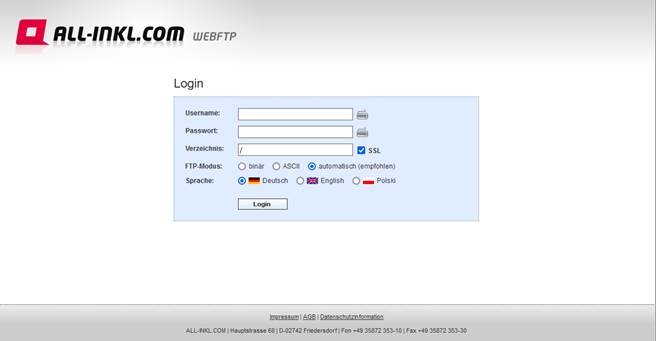
Dabei lässt du alle Einstellungen so wie sie sind und gibst lediglich deinen „Usernamen“ und das „Passwort“ ein.
Wenn du dieses Web-FTP Passwort gerade nicht zur Hand hast, kannst du dich alternativ auch einfach über die „Members Area“ einloggen und dann per Klick auf „Technische Verwaltung“ und anschließendem Klick auf den „KAS-Login“ in die technische Verwaltung begeben, ohne erneut ein Passwort einzugeben. Im KAS klickst du dann auf „FTP“ und dann unter „Aktion“ auf den Button „Login“. Nun befindest du dich ebenfalls im Web-FTP.
Wenn du dich im Web-FTP von All-Inkl* befindest, wählst du zuerst den Ordner mit dem Namen deiner Domain aus und klickst ihn an, in meinem Fall ist dies der Ordner „blograusch.de“.
Anschließend klickst du oben in der Menüleiste auf den Button „Upload“.
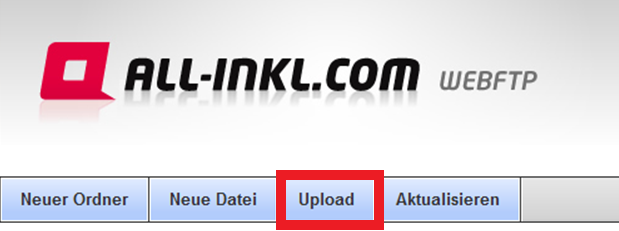
Überprüfe das Zielverzeichnis unter „Wählen Sie ein Zielverzeichnis“ und klicke anschließend unter „Hochzuladende Dateien und Archive“ den ersten Button „Durchsuchen“ an.
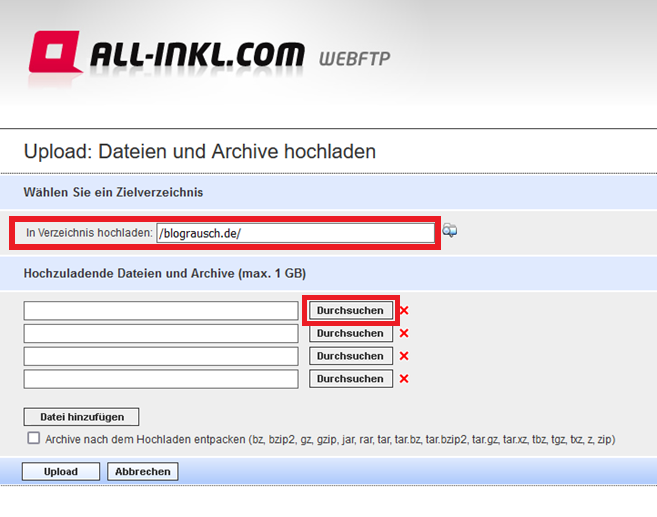
Es öffnet sich ein Fenster, in dem du die eben gespeicherte Datei anklickst und hochlädst.
Anschließend klickst du auf „Upload“.
Achte darauf, dass du die Meldung „Die Datei wurde erfolgreich hochgeladen“ erhältst. Zudem kannst du im darunterliegenden Verzeichnis die hochgeladene Datei sehen.
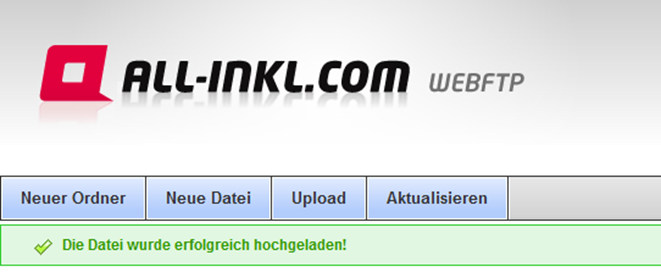
So weit so gut! Du kannst dich nun wieder aus dem WEB-FTP Zugang ausloggen.
Nun wechselst du wiederum in den Tab/ das Fenster mit der noch offenen Anmeldung zur Google Search Console. Hier klickst du jetzt auf den Button „Bestätigen“.

Wenn alles gut gelaufen ist, siehst du folgendes Fenster.
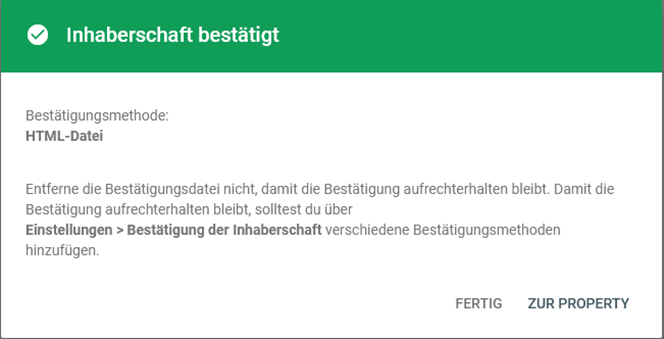
Du brauchst dann die Property in der Google Search Console nur noch auswählen und kannst dann starten.
Ist etwas schief gegangen, siehst du wiederum dieses Fenster.
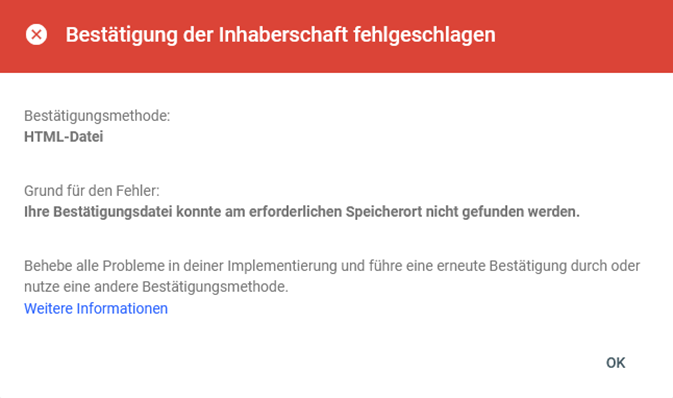
Ein Fehler kann eigentlich nur auf 2 Ursachen beruhen:
- Dir ist ein Fehler bei der Eingabe der URL unterlaufen
- Du hast die Datei an einem falschen Ort gespeichert
Dass die Datei an einem falschen Ort gespeichert wurde kann dadurch passieren, dass du die Datei in den Ordner des falschen Accounts gelegt hast. Hast du z.B. ursprünglich deine Domains alle unter dem Account deiner Hauptdomain verwaltet und später für diese, eigene Unteraccounts angelegt, hast du weiterhin noch Ordner mit den Namen der Domains in dem Verzeichnis des Hauptaccounts stehen. Übersiehst du, dass du dich gerade in der Ordnerstruktur des Hauptaccount befindest und nicht in dem eigentlichen Unteraccount, in dem du die Datei eigentlich ablegen solltest, kann es passieren, dass du die Datei in den falschen Ordner ablegst.
Prüfe daher in der technischen Verwaltung der Domains (bei All-Inkl* „KAS“ genannt), in welchem Account du die Google Datei hochgeladen hast. Ist es statt in dem Unteraccount in dem Hauptaccount gelandet, musst du es erneut in den Ordner des Unteraccounts hochladen.
Wichtig:
Entferne die Datei nach der Bestätigung der Inhaberschaft nicht, da Google immer wieder mal darauf zugreifen wird. Ist die Datei dann nicht mehr auffindbar, wird dir die Bestätigung der Inhaberschaft entzogen. Also bitte gespeichert lassen!
Und zu guter Letzt:
Bitte denke auch daran, das Häkchen „Sichtbarkeit für Suchmaschinen“ in WordPress unter „Einstellungen“ / „Lesen“ rauszunehmen, damit auch deine „robots.txt“ so angepasst wird, dass die Suchmaschine deine Website auch lesen kann.
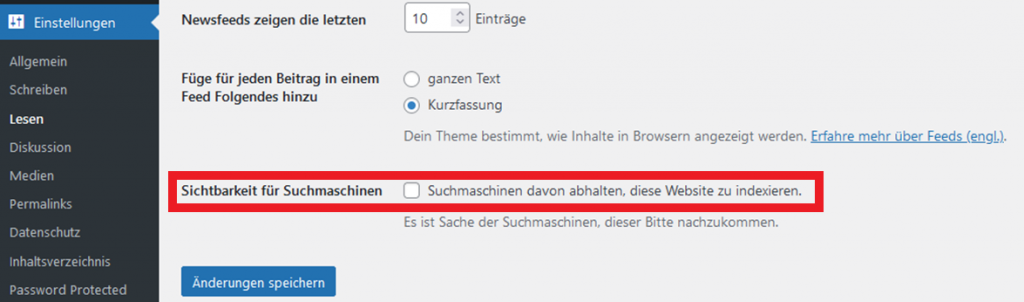
Erneute Indexierung beantragen
In der Search Console kannst du auch eine erneute Indexierung beantragen. Dann ist deine Webseite normalerweise innerhalb eines Tages neu indexiert, maximal kann es bis zu 2 Wochen dauern. Da die Neuindexierung zahlenmäßig begrenzt ist, musst du die Indexierung vieler Seiten durch das Einreichen einer Sitemap durchführen.
Hast du nun deine Website hinzugefügt, musst du nur warten bis die ersten Daten zu deiner Website vorliegen. Es kann allerdings auch mehrere Tage dauern, bis die ersten Daten sichtbar sind.
Hinweis zur Werbung: Links die mit einem * gekennzeichnet sind, sind Partnerprogramm/Affiliate-Links. Kaufst du über diesen Link ein, erhalte ich eine kleine Provision. Der Preis für dich ändert sich nicht! Wenn dir mein Beitrag gefallen und hoffentlich sogar geholfen hat, würde ich mich freuen, wenn du mich auf diesem Wege unterstützt. Vielen Dank!
Das könnte dich auch interessieren:
- Indexierung und Nicht-Indexierung von Webseiten – Tipps für eine gute Indexierung und 4 Wege diese zu unterbinden!Wenn Webseiten von Suchmaschinen wie Google indexiert wurde, dann werden sie auch in den Suchergebnislisten der Suchmaschinen (kurz SERPs) gelistet werden. Diese Indexierung ist daher wichtig für die Sichtbarkeit deiner … Weiterlesen …
- Eine Website bei der Google Search Console anmelden – Eine komplette AnleitungWas genau ist die Google Search Console? Hinter dem Tool “Google Search Console” verbirgt sich das ehemalige Tool „Google Webmaster Tools“, das im Mai 2015 in “Google Search Console” umbenannt … Weiterlesen …
- Title Tag – einfach erklärt + 5 Tipps für SEO!Der Title Tag ist ein wichtiger Faktor in der SEO-Optimierung. Er ist einer der Teile, die ein Suchmaschinennutzer als Erstes von deiner Website zu lesen bekommt und somit mit entscheidend, … Weiterlesen …